Добавить вложения
- Общие сведения
- О приложении
- Подготовка к работе
- Установить приложение
- Войти в приложение
- Работа с папками и почтой
- Открыть экран «Почта»
- Открыть папку с письмами
- Загрузить новые письма
- Просмотреть непрочитанные письма
- Найти письмо
- Открыть письмо
- Открыть, сохранить и переслать вложение
- Ответить на письмо
- Ответить на приглашение на событие
- Выбрать несколько писем
- Переслать письмо
- Переместить письмо в папку
- Отметить письмо прочитанным
- Отметить письмо флагом
- Отправить письмо в спам
- Удалить письмо
- Создание и отправка письма
- Создать письмо
- Добавить получателей
- Добавить вложения
- Написать тему, текст и отправить письмо
- Сохранить черновик
- Работа с календарями
- Открыть экран «Календарь»
- Настроить видимость календарей
- Обновить календари
- Выбрать день
- Работа с событиями
- Просмотреть событие
- Принять приглашение на событие
- Создать событие
- Настроить событие
- Выбрать время события в планировщике
- Настроить напоминания о событии
- Удалить событие
- Работа с задачами
- Открыть экран «Задачи»
- Открыть список задач
- Просмотреть задачу
- Создать задачу
- Редактировать задачу
- Изменить статус выполнения задачи
- Удалить задачу
- Работа с контактами
- Открыть экран «Контакты»
- Открыть список контактов
- Найти контакт
- Просмотреть контакт
- Позвонить контакту
- Настройка учетной записи
- Открыть экран «Настройки»
- Настроить сервера почты
- Настроить шифрование
- Работать в автономном режиме
- Выйти из учетной записи
На экране Новое письмо вы можете прикрепить к письму файлы любых типов, например, документы, изображения, аудиофайлы и архивы.
Допустимый размер вложений зависит от сервера, к которому подключена ваша учетная запись.
Чтобы вложить файлы в письмо:
1.Нажмите кнопку ![]() . Внизу экрана откроется меню вариантов загрузки вложения: Выбрать из галереи, Открыть камеру или Загрузить с устройства.
. Внизу экрана откроется меню вариантов загрузки вложения: Выбрать из галереи, Открыть камеру или Загрузить с устройства.
2.Выберите нужный вариант и, в зависимости от выбранного варианта, в системном приложении по умолчанию выполните следующие действия:
•Выбрать из галереи: в галерее выберите один или несколько графических файлов и добавьте их.
•Открыть камеру: в приложении камеры сделайте фото и добавьте его.
•Загрузить с устройства: в файловом менеджере выберите один или несколько файлов и добавьте их .
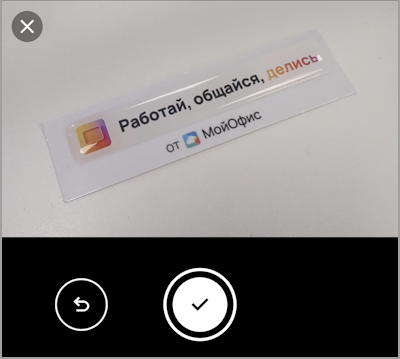
Файлы будут прикреплены к письму.
Вы можете открыть, сохранить и переслать вложение, выбрав его в списке добавленных вложений, или удалить его из письма, нажав значок × в строке вложения.